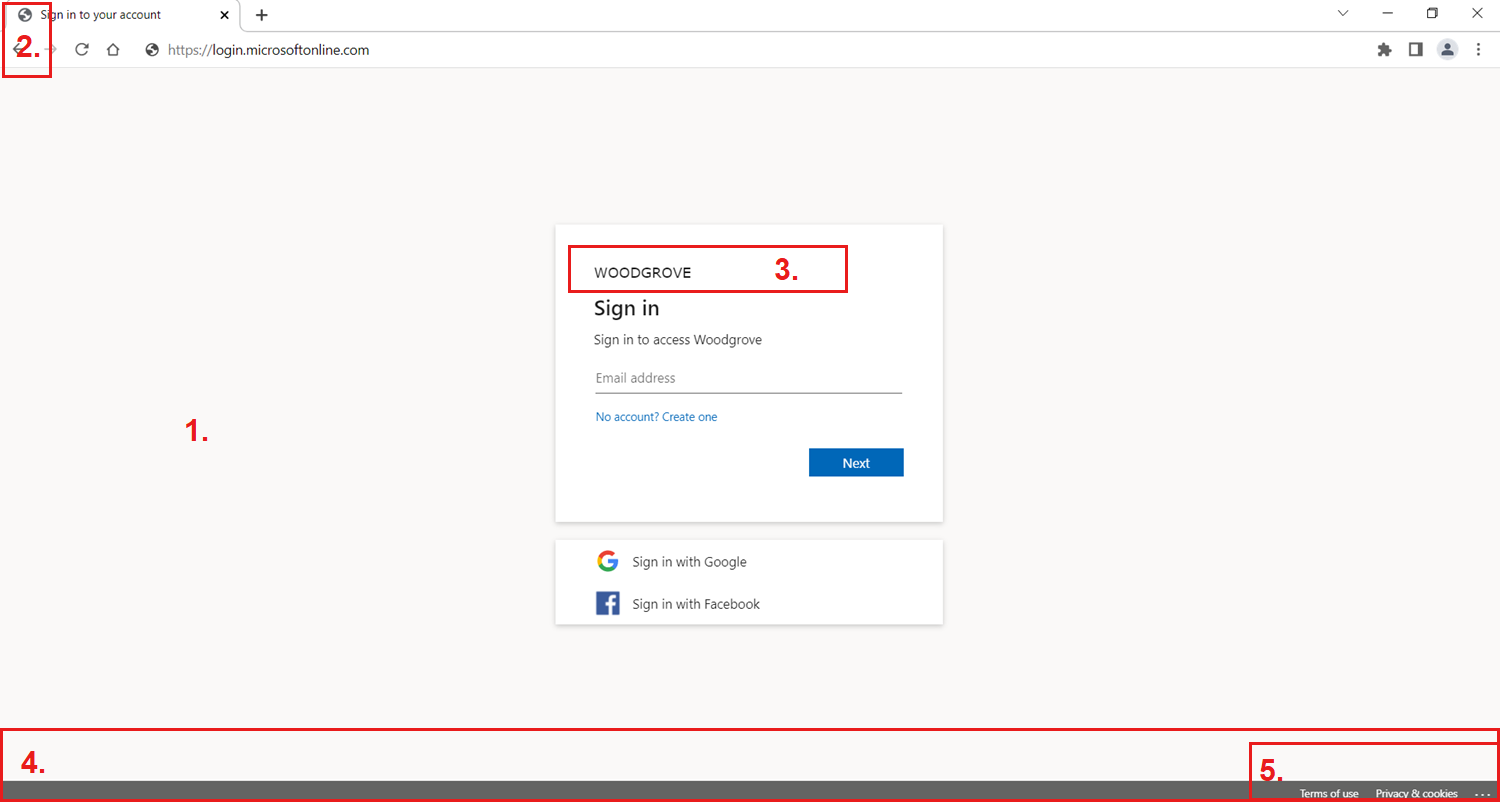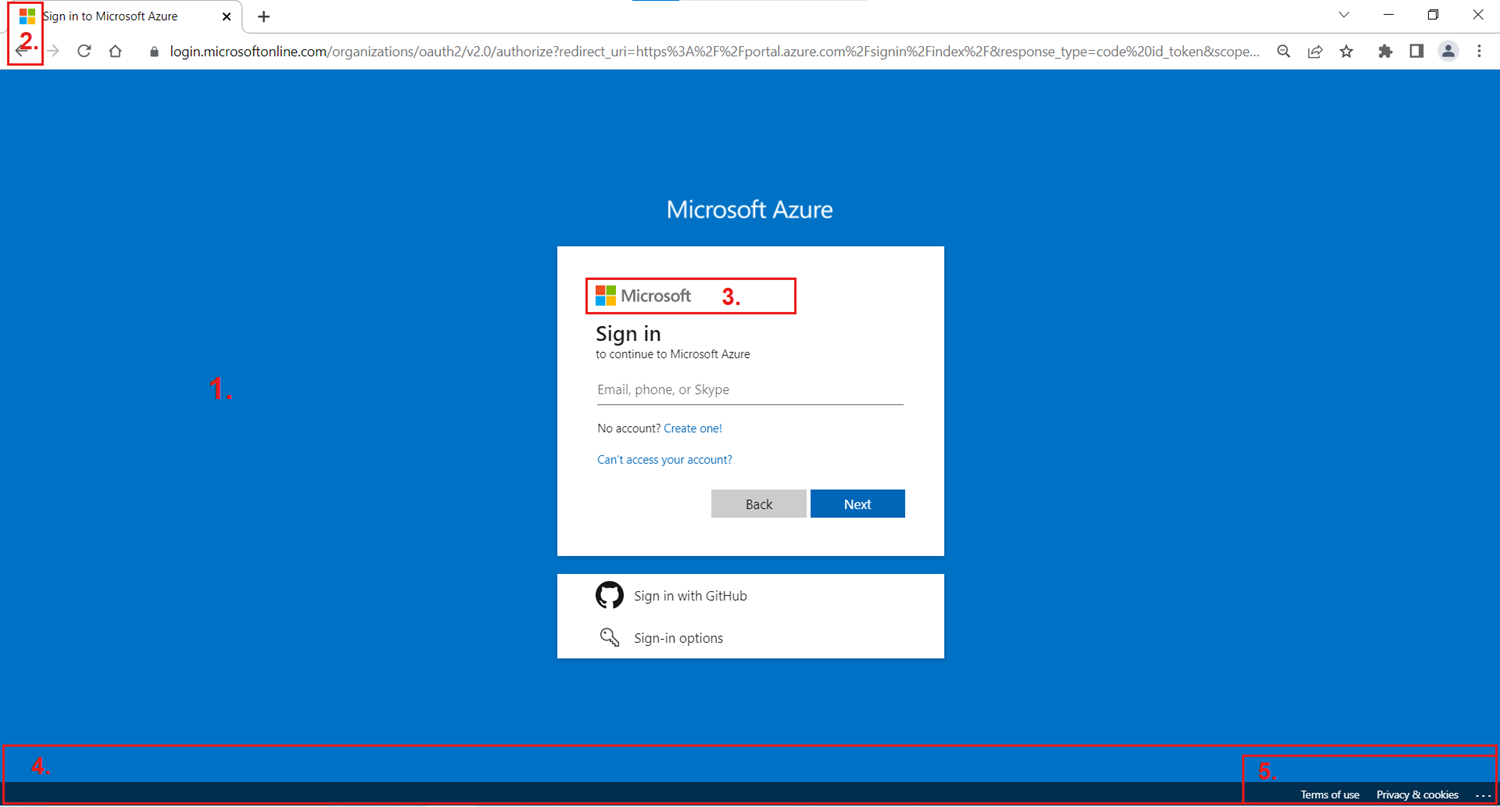Anpassen des Erscheinungsbilds der Authentifizierungserfahrung für den externen Mandanten
Nachdem Sie einen neuen externen Mandanten erstellt haben, können Sie das Erscheinungsbild Ihrer webbasierten Anwendungen für Kunden anpassen, die sich anmelden, registrieren oder abmelden, um deren Endbenutzererfahrung zu personalisieren. Der externe Mandant verfügt über ein standardmäßiges neutrales Branding, das kein vorhandenes Microsoft-Branding enthält. Dieses neutrale Standard-Branding kann jedoch an die spezifischen Anforderungen Ihres Unternehmens angepasst werden. Sie haben die Flexibilität, Ihrer Authentifizierungsumgebung ein benutzerdefiniertes Hintergrundbild oder eine benutzerdefinierte Hintergrundfarbe, ein Favicon, ein Layout, eine Kopf- und Fußzeile hinzuzufügen. Sie können jede benutzerdefinierte Brandingeigenschaft einzeln zur benutzerdefinierten Anmeldeseite hinzufügen oder ein benutzerdefiniertes CSS hochladen. Weitere Informationen finden Sie unter Anpassen des neutralen Brandings in Ihrem externen Mandanten.
Wenn das benutzerdefinierte Unternehmensbranding nicht geladen werden kann, wird die Anmeldeseite auf das neutrale Branding zurückgesetzt.
In der folgenden Liste und Abbildung werden die Elemente der neutralen Branding-Anmeldeoberfläche beschrieben:
Hintergrundbild und -farbe.
Favicon
Bannerlogo.
Fußzeile als Seitenlayoutelement.
Fußzeilen-Hyperlinks, zum Beispiel „Datenschutz und Cookies“, „Nutzungsbedingungen“ und „Details zur Fehlerbehebung“, auch bekannt als Auslassungspunkte, in der rechten unteren Ecke des Bildschirms.
Im Vergleich dazu sieht die Standardmäßige Microsoft-Anmeldeumgebung in einem Microsoft Entra ID-Mandanten aus:
Textanpassung
Sie haben unter Umständen unterschiedliche Anforderungen an die Informationen, die Sie bei der Registrierung und Anmeldung erfassen möchten. Der externe Mandant umfasst einen integrierten Satz von in Attributen gespeicherten Informationen, z. B. Vorname, Nachname, Ort und Postleitzahl. Im externen Mandanten stehen zwei Optionen zum Hinzufügen von benutzerdefiniertem Text zur Registrierungs- und Anmeldeoberfläche zur Auswahl. Die Funktion ist während der Sprachanpassung unter jedem Benutzerflow und auch unter Unternehmensbranding verfügbar. Obwohl es zwei Möglichkeiten gibt, Zeichenfolgen anzupassen, ändern beide Methoden dieselbe JSON-Datei. Die letzte Änderung, die entweder über Benutzerflows oder über das Unternehmensbranding vorgenommen wurde, überschreibt immer die vorherige Änderung.
Sprachanpassung
Sie können eine personalisierte Anmeldeoberfläche für Benutzerinnen und Benutzer erstellen, die sich mit einer bestimmten Browsersprache anmelden, indem Sie die Brandingelemente anpassen. Wenn Sie keine Änderungen an den Elementen vornehmen, werden die Standardelemente angezeigt. Im Mandanten können Sie der Anmeldeerfahrung unter Unternehmensbranding oder in einem bestimmten Benutzerflow unter Benutzerflows eine benutzerdefinierte Sprache hinzufügen. Die Sprachanpassung ist für eine Liste von Sprachen verfügbar. Weitere Informationen finden Sie unter Anpassen der Sprache der Authentifizierungsoberfläche.
Microsoft Graph-APIs
Sie können auch das Unternehmensbranding verwalten und alle Ressourcen programmgesteuert konfigurieren.
- Verwenden Sie für das Standardbranding den Ressourcentyp organizationalBranding und die zugehörigen Methoden.
- Anpassen des Brandings basierend auf dem Gebietsschema mithilfe des Ressourcentyps organizationalBrandingLocalization und der zugehörigen Methoden.